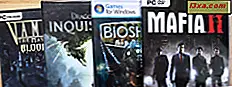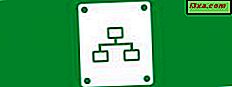
Disk kartlegging er prosedyren som du kan knytte en lokal stasjonsbokstav (A til Z, som de som brukes av partisjonene dine) med et område på en annen nettverkscomputer (som en delt mappe) eller Internett-sted (f.eks. FTP-område). Bruke stasjonskartlegging kan være svært nyttig, spesielt når du arbeider med forskjellige operativsystemer på samme nettverk. Hvis du for eksempel bruker både Windows 7 og Windows XP i hjemmenettverket, kan du ikke dra full nytte av HomeGroup- funksjonen. Bruke stasjonskartlegging kan være et ganske godt alternativ.
Derfor vil jeg i denne veiledningen vise hvordan du kan kartlegge en nettverksstasjon mot en delt mappe over nettverket ditt, og også til en internetside som et FTP-område.
Slik starter du veiviseren for kartnettverksdriver i Windows 7
Det er flere måter å starte "Map Network Drive" veiviseren. En måte er å dobbeltklikke på datamaskinens snarvei, og klikk på "Kart nettverksdriver" -knappen fra den øvre verktøylinjen. Husk at hvis du går gjennom en partisjon, forsvinner knappen. Den vil bare være tilgjengelig i standard datamaskinvindu .

Et annet alternativ er å høyreklikke på ikonet Computer og velg "Kart nettverksstasjon" . "Map Network Drive" veiviseren starter nå.
Slik kartlegger du en delt nettverksmappe i Windows 7
Velg først stasjonsbokstaven du vil bruke til denne kartleggingen. Deretter klikker du på Bla gjennom og velger nettverksplasseringen du vil kartlegge.

I vinduet Bla gjennom, velg datamaskinen og den delte mappen du vil kartlegge til. Når du er ferdig, klikk på OK .
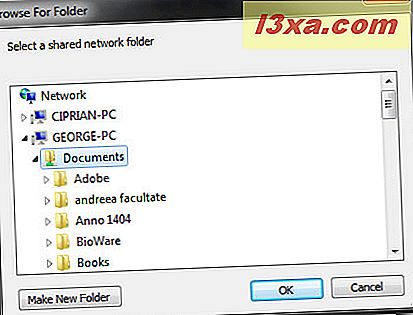
I stedet for å bruke Bla gjennom- knappen kan du også skrive inn stedet for den delte mappen du vil kartlegge. Du kan også navigere til den plasseringen i Windows Utforsker og deretter høyreklikke på den og velg "Kart nettverksstasjon" .
Hvis du vil at Windows 7 skal koble til denne stasjonen ved hver pålogging, må du merke av i boksen som sier "Koble til ved pålogging" . Hvis du også kaster en stasjon til en datamaskin ved hjelp av Windows Vista eller Windows XP, kan du også koble til ved hjelp av en brukerkonto som er definert på den datamaskinen. I så fall merker du av i boksen som sier "Koble til ved hjelp av forskjellige legitimasjonsbeskrivelser" .
Når du er ferdig, klikk på Fullfør .
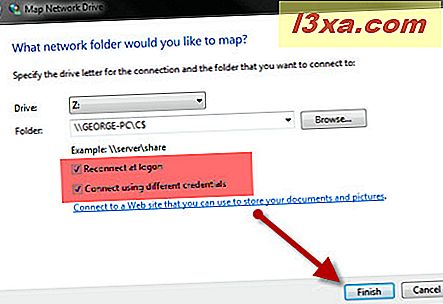
I noen scenarier, som nevnt ovenfor, blir du bedt om å skrive inn et brukernavn og passord for å koble til nettverksplasseringen.
Her er det en svært viktig fangst: Når du skriver inn brukernavn og passord, vil Windows 7 bruke datamaskinen som "domenet". Dette kan føre til problemer når du prøver å få tilgang til nettverksplasseringen fordi du vil prøve å koble til en annen datamaskin ved hjelp av en bruker som er definert på datamaskinen. Og sannsynligvis vil det ikke fungere. Som du kan se fra skjermbildet under, må du kontrollere at domenenavnet har navnet på datamaskinen du prøver å koble til.

For å gjøre dette, skriver du inn navnet på PCen du kobler til i en brukernavn, en backslash ('\' -tast) og deretter brukeren du vil bruke til tilkoblingen. Den brukeren må defineres på datamaskinen du kobler til. Ellers vil det ikke fungere.
Hvis du har skrevet ting riktig, vil du se at domenefeltet har endret verdi til datamaskinen du prøver å koble til. Når du er ferdig, klikk på OK .
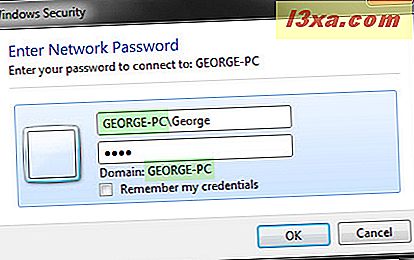
Hvis kartleggingsprosessen fungerte bra, åpner den nylig opprettede stasjonen og blir tilgjengelig i Datamask- vinduet og i Windows Utforsker .

Slik kartlegger du et FTP-område i Windows 7
For å kartlegge en stasjon til et FTP-område, klikk på linken som sier "Koble til et nettsted du kan bruke til å lagre dokumenter og bilder" .
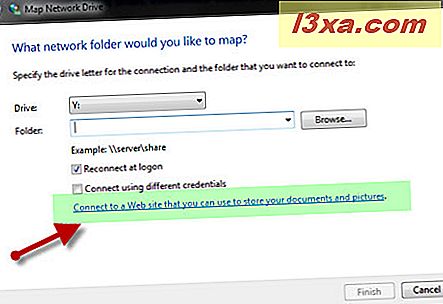
En ny veiviser for "Legg til nettverksplassering" starter. Klikk på Neste .
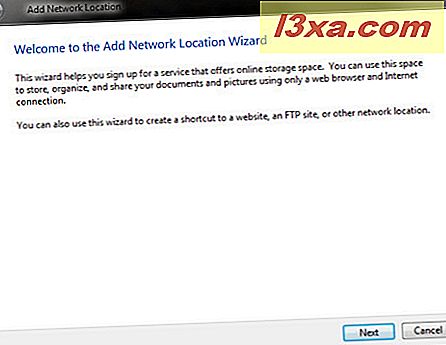
I det neste vinduet klikker du på 'Velg et tilpasset nettverkssted' .
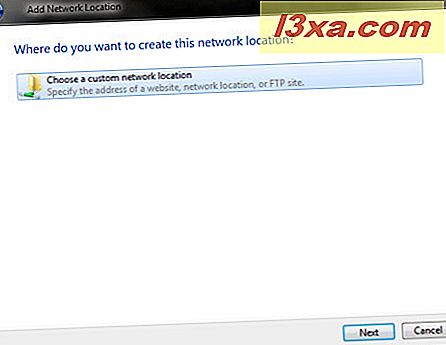
Nå er det på tide å skrive inn plasseringen av FTP-siden. Først skriv 'ftp: //' og deretter IP-adressen eller navnet på FTP-siden. Hvis du vil se flere eksempler på hvordan du skriver inn adressen, klikker du på koblingen Vis eksempler . Når du er ferdig, klikk på Neste .
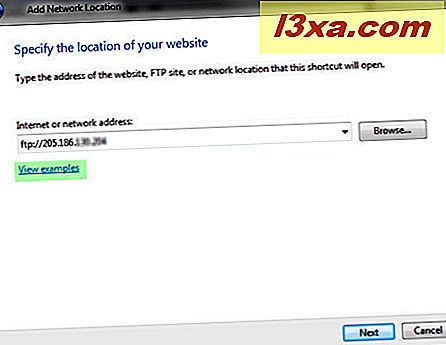
Du vil da angi et brukernavn for tilkobling til FTP-siden. Hvis FTP-siden din tillater anonyme tilkoblinger, merk av for «Log på anonymt» . Ellers fjerner du merket for det.

Hvis du fjernet merket av det, skriver du inn brukernavnet i det aktuelle feltet og klikker på Neste .
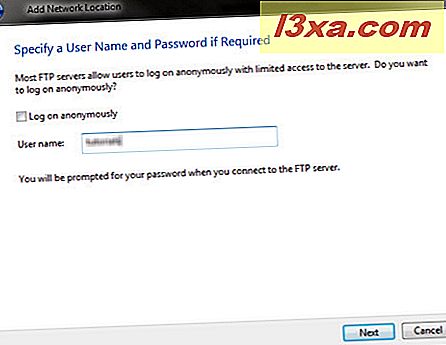
Windows 7 ber deg nå om å gi et navn til denne kartleggingen. Skriv inn et hvilket som helst navn du vil, og klikk på Neste .

For å teste den nyopprettede kartleggingen, merk av i boksen som sier "Åpne denne nettverksplasseringen når jeg klikker Fullfør", og klikk deretter Fullfør .
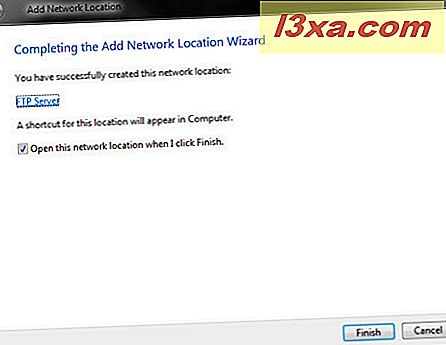
Hvis du trenger et brukernavn og passord for å koble til FTP-siden, åpnes et nytt vindu, og du blir bedt om å skrive begge disse detaljene. Skriv inn dem og merk av i boksen som sier 'Lagre passord', hvis du ikke vil skrive inn det hver gang, og klikk på 'Logg på' .

FTP-siden vil nå være tilgjengelig direkte fra datafeltet som en kartlagt stasjon.
Slik sletter du en kortdisk i Windows 7
Hvis du trenger å slette en tidligere opprettet stasjonskartlegging, sjekk ut denne veiledningen for fullstendige instruksjoner: Slik sletter du Mapped Drives i Windows 7. Det viser alle alternativene du har til å slette dem både fra Windows Utforsker og Kommandoprompter.
Konklusjon
Å lage stasjonsmappings i Windows 7 er ikke like grei som det burde være. Du kan støte på problemer hvis du ikke er veldig forsiktig, så vær oppmerksom på alle instruksjonene i denne opplæringen. Ta også en titt på artiklene vi anbefaler nedenfor. De kan hjelpe deg hvis du har noen problemer.
Hvis du har noen tips for å dele eller du støter på problemer du trenger hjelp med, ikke nøl med å legge igjen en kommentar.
Anbefalte artikler:
Aktiver kartlegging til \\ Vertsnavn \ C $ Del på Windows 7 eller Vista